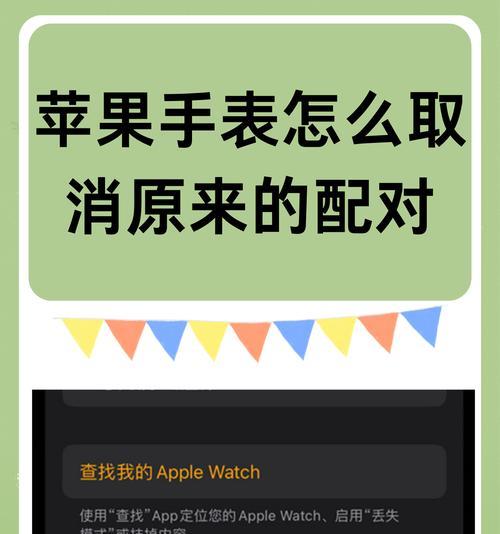安装CentOS操作系统有哪些步骤?安装过程中常见问题如何解决?
开篇:CentOS操作系统安装概述
CentOS(CommunityENTerpriseOperatingSystem)是一款基于RedHatEnterpriseLinux(RHEL)构建的免费企业级操作系统,广泛用于服务器平台。安装CentOS操作系统是构建Linux服务器的关键步骤,本文将一步步地指导您完成安装流程,并介绍在安装过程中可能遭遇的常见问题及其解决办法。
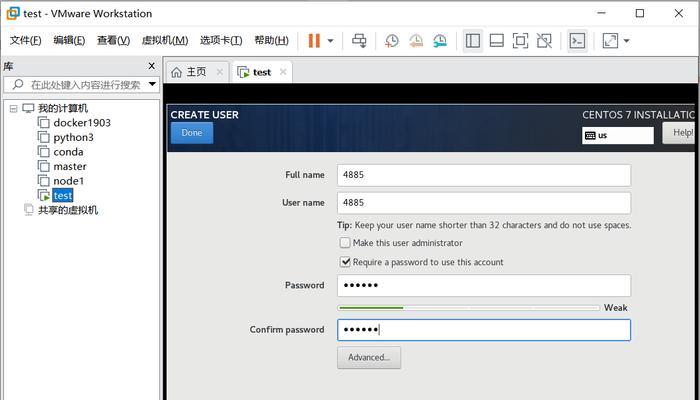
1.系统需求与准备工作
1.1硬件需求
在安装CentOS之前,确保您的硬件满足以下基本条件:
CPU:至少1GHz处理器
内存:至少1GBRAM
硬盘空间:至少10GB可用空间
显卡:支持VGA分辨率
1.2下载CentOS镜像
访问CentOS官方网站下载所需的安装介质(ISO镜像)。选择合适的版本和架构(如CentOS7或CentOS8)。
1.3创建启动盘
使用合适的软件(如Rufus或UNetbootin)将ISO镜像烧录到USB闪存驱动器,制作成可启动的安装盘。
1.4检查并配置BIOS/UEFI设置
重启电脑,并进入BIOS/UEFI设置,确保从USB设备启动,并关闭安全启动(SecureBoot)。
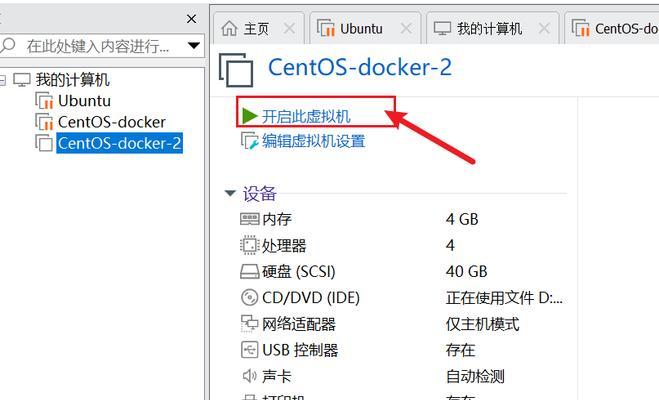
2.安装CentOS操作系统
2.1启动CentOS安装界面
插入启动盘,启动计算机,经过短暂的自检后,应该能看到CentOS的安装菜单。
2.2选择安装介质
选择“InstallCentOS7”或相应版本,启动安装程序。
2.3语言选择
选择安装过程中使用的语言,例如英文或中文。
2.4开始安装
点击“InstallCentOS7”按钮,开始安装过程。
2.5配置时间和网络
设置正确的时区,选择是否使用NTP服务同步时间,配置网络和主机名。
2.6安装类型选择
选择“CustomInstallation”进行自定义安装,或者选择“AutomaticPartitioning”让系统自动分区。
2.7分区
对于初学者,推荐使用自动分区。如果手动分区,需要设定磁盘空间分配和挂载点。
2.8开始安装
确认安装选项无误后,点击“BeginInstallation”开始安装过程。
2.9创建用户账户
设置root密码,并创建一个普通用户账号。
2.10安装完成
安装过程中,如果提示选择additionalpackages,可以按需安装,比如图形界面。之后,系统会自动重启并完成安装。

3.安装过程中常见问题及解决办法
3.1安装过程中屏幕无响应
解决方法:检查硬盘连接是否松动,或电脑是否有足够的内存。
3.2磁盘空间不足提示
解决方法:清理磁盘空间,或使用分区工具重新分配磁盘空间。
3.3网络配置问题
解决方法:确保网络适配器工作正常,检查是否正确设置网络配置。
3.4安装程序无法找到安装介质
解决方法:确认USB驱动器是否已正确烧录,检查BIOS/UEFI设置是否正确。
3.5安装过程中的GRUB引导问题
解决方法:确保所有磁盘分区正确创建,GRUB安装到正确的磁盘。
结语
通过以上步骤,您现在应该能够顺利安装CentOS操作系统。针对可能出现的问题,本文也提供了实用的解决策略。确保在安装新系统前做好充分准备,并注意备份重要数据。综合以上,CentOS的安装是一系列有条不紊的步骤,只要有适当的指导和准备,即使是初学者也能轻松完成。
版权声明:本文内容由互联网用户自发贡献,该文观点仅代表作者本人。本站仅提供信息存储空间服务,不拥有所有权,不承担相关法律责任。如发现本站有涉嫌抄袭侵权/违法违规的内容, 请发送邮件至 3561739510@qq.com 举报,一经查实,本站将立刻删除。
- 上一篇: 如何快速解决硬盘故障?
- 下一篇: 百度网盘如何下载大文件?步骤是什么?
- 站长推荐
-
-

Win10一键永久激活工具推荐(简单实用的工具助您永久激活Win10系统)
-

华为手机助手下架原因揭秘(华为手机助手被下架的原因及其影响分析)
-

随身WiFi亮红灯无法上网解决方法(教你轻松解决随身WiFi亮红灯无法连接网络问题)
-

2024年核显最强CPU排名揭晓(逐鹿高峰)
-

光芒燃气灶怎么维修?教你轻松解决常见问题
-

解决爱普生打印机重影问题的方法(快速排除爱普生打印机重影的困扰)
-

如何利用一键恢复功能轻松找回浏览器历史记录(省时又便捷)
-

红米手机解除禁止安装权限的方法(轻松掌握红米手机解禁安装权限的技巧)
-

小米MIUI系统的手电筒功能怎样开启?探索小米手机的手电筒功能
-

华为系列手机档次排列之辨析(挖掘华为系列手机的高、中、低档次特点)
-
- 热门tag
- 标签列表
- 友情链接